Dopo le tantissime richieste da parte dei nostri affezionati lettori vi proponiamo una guida semplice semplice per impostare XMTV Player come lettore predefinito di Kodi. Questo metodo è valido solo su dispositivi compatibili con XTMV, quindi solo con dispositivi basati su sistema operativo Android.
La scelta di utilizzare il lettore integrato o XMTV può essere discutibile e può non piacere a molti; Kodi ha un sistema di proxy che rende le liste IPTV leggermente più stabili rispetto ai più comini lettori video. Su XMTV questo gap è colmato con un leggero buffering che si può verificare nel momento in cui la lista ha un utenza troppo vasta rispetto al server che la ospita… XMTV d’altro canto però legge molte tipologie di flussi compresi i tanto amati acestream, famosi per lo sport; su Kodi bisognerebbe installare Plexus, abilitare i moduli ecc. ecc.. Insomma, qualunque sia la vostra scelta sappiate che si può sempre tornare indietro e ripristinare il lettore integrato :P.
Per approfondire meglio questo discorso IPTV vi invitiamo a dare uno sguardo a questo articolo.
Affinché il tutto funzioni a dovere vi consigliamo di leggere la guida fino alla fine :).
NOTA BENE: la guida che vi proponiamo oggi tuttavvia è reversibile, quindi, se la modifica attuata non dovesse piacervi, si può tranquillamente tornare indietro 😛
IPVANISH: Vuoi navigare e utilizzare Kodi in anonimato e in modo del tutto sicuro? IPVanish è la soluzione. Per info e costi date un’occhiata al nostro articolo oppure visitate la pagina ufficiale cliccando su QUESTO LINK“.
Impostare XMTV come lettore predefinito di Kodi
- Se non lo avete già fatto installate XTMV Player sul vostro dispositivo android: [DOWNLOAD]
- Ora aprite un qualunque programma di editor di testo (va benissimo notepad) ed incollate il contenuto di questo script:
<playercorefactory> <players> <player name="XMTVPlayer" type="ExternalPlayer" audio="false" video="true"> <filename>com.xmtvplayer.watch.live.streams</filename> <hidexbmc>true</hidexbmc> <playcountminimumtime>120</playcountminimumtime> </player> </players> <rules action="prepend"> <rule protocols="httphost" player="XMTVPlayer"></rule> <rule protocols="rtmp" player="XMTVPlayer"></rule> <rule protocols="ace" player="XMTVPlayer"></rule> <rule protocols="acestream" player="XMTVPlayer"></rule> <rule internetstream="true" player="XMTVPlayer"></rule> </rules> </playercorefactory>
- Salvate il file con il nome playercorefactory e dategli come estensione .xml; il file creato dovrebbe risultare così: playercorefactory.xml. Se avete difficoltà a creare il file, nessun problema, scaricatelo cliccando >>QUI<<. Se avete scaricato il file in formato zip estraetelo, altrimenti prendete come riferimento il file da voi stessi creato
- A questo punto non dovrete fare altro che copiare il file playercorefactory.xml nel seguente percorso:
Android/data/org.xbmc.kodi/files/.kodi/userdata
- Una volta copiato il file potete avviare Kodi e provare qualsiasi streaming che, come noterete verrà aperto in automatico con XMTV Player 😀
Se questa modalità non dovesse essere di vostro gradimento, come premesso potete eliminare il file xml e riavere le impostazioni precedenti.
IMPORTANTE: per visualizzare la cartella .kodi è necessario abilitare la visione dei file nascosti o dei file di sistema (le voci possono cambiare a seconda del file manager utilizzato). Se non sapete come fare nessun problema, ecco la GUIDA.
Fonte: http://xmtvplayer.com/use-xmtv-player-as-external-players-with-kodi-on-android
Per ulteriori chiarimenti, domande o informazioni di qualunque tipo non esitate a contattarci tramite il widget Assistenza Tecnica o tramite l’App Ufficiale.
Se vi piace il nostro sito potete ringraziarci e contribuire alla nostra crescita anche solo visitandoci senza Adblock 🙂
















![Nasce GURUHITECH, l’alternativa a KodiMod 100% legale [KODI] guruhitech fanart](https://www.androidaba.net/wp-content/uploads/2021/01/guruhitech-fanart2-218x150.jpg)




























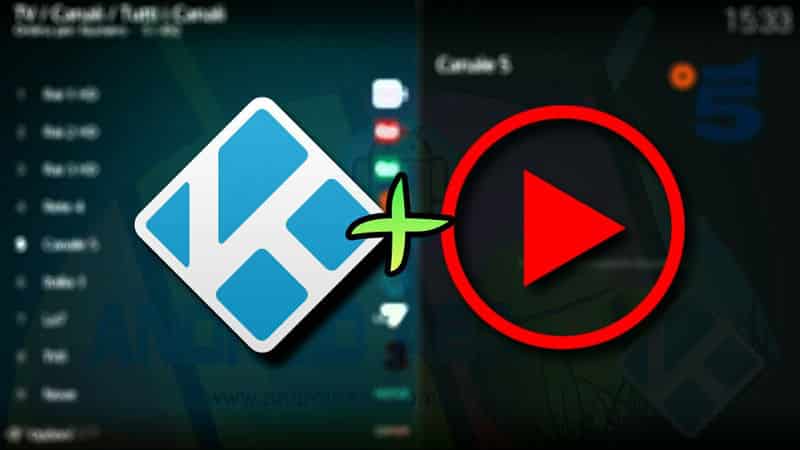



![MobiKin Transfer for Mobile: trasferimento veloce di tutti i file su un altro telefono [RECENSIONE] mobikin](https://www.androidaba.net/wp-content/uploads/2021/04/mobikin-218x150.jpeg)







salve a tutti, scusate l’intromissione, ma sia Vito che Stefano, hanno ragione, così com’è il file non funziona, in quanto KODI restituisce un popup in cui dice che “il video è in riproduzione in una finestra esterna” e quindi impossibile da vedere, mi permetto di suggerire come ho risolto io, basta semplicemente modificare il file xml eliminando la dicitura “external” ed inserendo “internal” (copio la parte interessata) “type=”ExternalPlayer”
così il lettore si apre all’interno di KODI ed i contenuti si visualizzano perfettamente, io ho KODI 18 su TV BOX Android Rominetak, ed ho risolto così il video nero del lettore preinstallato di KODI sui contenuti dell’addone di TIMVISION messo a punto da Pinoelefante.
spero di essere stato utile ad altri utenti.
buona visualizzazione e w kodi.
scusate l’intromissione, ma sia vito che stefano hanno ragione, l’xml così com’è genera solo un popup che dice che “il video è in riproduzione in una finestra esterna” e quindi impossibile da visualizzare, se invece si cambia la dicitura del file da “External” in “Internal” (copio la parte interessata) “type=”ExternalPlayer” il lettore funziona dentro KODI (io ho la versione 18, ed ho risolto il “video nero” con l’addone di TIMVISION creato da pinoelefante) modificando il file xml come appena spiegato.
buona visione a tutti
Grazie mille Max 🙂
Non funziona
Ciao Vito, perdonaci ma il tuo commento non ha alcun senso.. XMTV è un lettore video e funziona perfettamente.. forse non funziona la lista gratuita che hai trovato su internet…
Ciao
Ho provato la guida su scishion v88 ma quando provo a riprodurre un qualsiasi video in Kodi 17.6, c’è una finestra che appare e scompare in un attimo.
Ciao Stefano, se non funziona verifica di aver copiato il file nella giusta cartella. a parte questo purtroppo non ti possiamo aiutare :/
qui tutto ok